Det samme problem står også over for systemadministratorer såvel som databaseadministratorer, fordi de har brug for mindst fem terminalvinduer for at udføre respektive arbejde.
Terminal har ikke faner, men de gør ikke arbejdet mere behageligt, så nogle terminalmultiplexere introduceres. Disse multiplexere hjælper med at opdele terminalvinduet både vandret og lodret. Så i denne artikel skal vi se på nogle multiplexere, der hjælper dig med at opdele din Linux-terminal.
1. tmux
tmux er uden tvivl en af de mest anvendte multiplexere derude. Det er en pålidelig skærmopdeler, der hjælper dig med at opdele Linux-terminalvinduet og justere vinduets størrelse. Det er en tastaturcentreret multiplexer. Hvilket betyder, at alle funktioner og tilpasninger kan udføres lige fra tastaturet.
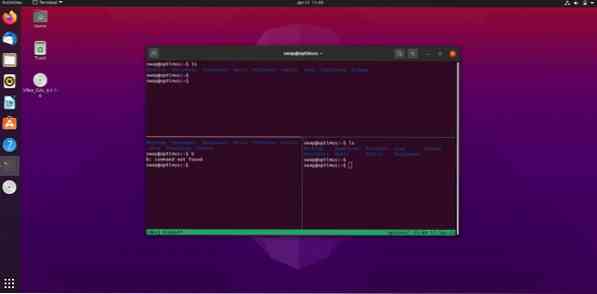
Installer tmux
$ sudo apt-get install tmuxAt køre tmux
$ tmux new -s devTastaturgenveje:
- CTRL + B +%: Lodret opdeling.
- CTRL + B + “: Vandret opdeling.
- CTRL + B + O: Gør en anden skal aktiv.
- CTRL + B + D: At løsne sig fra tmux.
- CTRL + B + ? : Hjælp.
2. Konsole
Konsole er standardterminalen, der forudinstalleret med KDE Plasma Desktop, og det er en meget tilpasselig terminal og kraftfuld. Det er en funktionsrig terminal og kan opdeles vandret såvel som lodret.
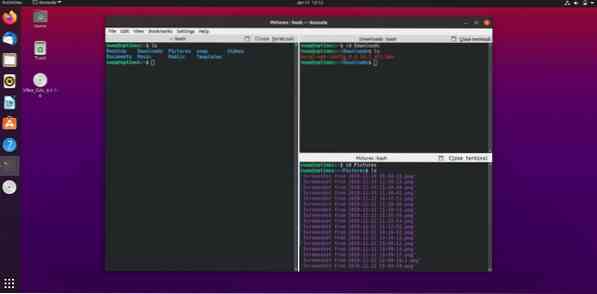
Du finder det meget lig tmux, men du skal opdele det ved hjælp af musen. Opdelingsmuligheder er tilgængelige i Udsigt menu. Ligesom tmux kan du fjerne eller genmontere terminalvinduer i konsole.
Sådan installeres Konsole
$ sudo apt-get opdatering -y$ sudo apt-get install -y konsole
3. Skærm
Skærmen er en shell-multiplexer fra GNU. Det er en pålidelig og dygtig skalmultiplexer. Du kan opdele skærmen både lodret og vandret og løsne og tilslutte skærmen igen fra den kørende session.
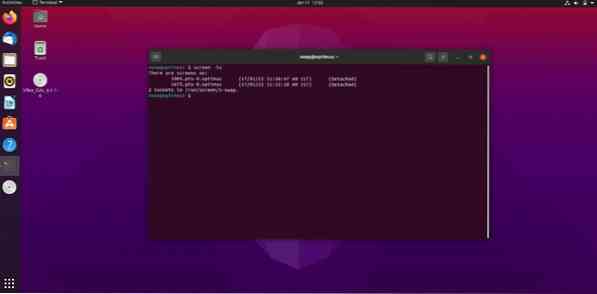
For at installere skærmen
$ sudo apt-get opdatering$ sudo apt-get installationsskærm
For at starte skærmen
$ skærmTastaturgenveje
- CTRL + A + | : Lodret opdeling
- CTRL + A + S: Vandret opdeling
- CTRL + A + TAB: At gøre en anden skal aktiv
- CTRL + A + D: Fjern fra skærmen
- CTRL + A + ? : Hjælp
4. Terminator
Terminator er en terminalemulator til Linux og dens distroer. Det har mange ligheder med standardterminalen i Ubuntu. Men det har også nogle af sine egne funktioner, som du ikke finder i standardterminalen.
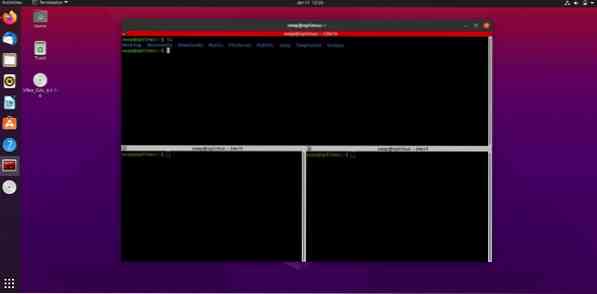
Disse funktioner giver dig mulighed for fleksibelt at tilpasse dit arbejdsområde, så det passer til dine behov.
At installere Terminator
$ sudo add-apt-repository ppa: gnome-terminator$ sudo apt-get opdatering
$ sudo apt-get install terminator
Du kan køre / starte terminalen fra Unity-dashboardet eller appmenuen.
Tastaturgenveje
- CTRL + SKIFT + O: Opdel terminal vandret.
- CTRL + SKIFT + E: Opdel terminal lodret.
- CTRL + SKIFT + B: Luk aktuelt panel.
- CTRL + SKIFT + T: Åbn Ny fane.
5 Tilix
Tilix, tidligere kendt som Terminix, er en GTK + 3-baseret terminalemulator til Linux og dens distroer. Det er en funktionsrig terminal og tilbyder funktioner til at opdele Terminal vandret såvel som lodret.
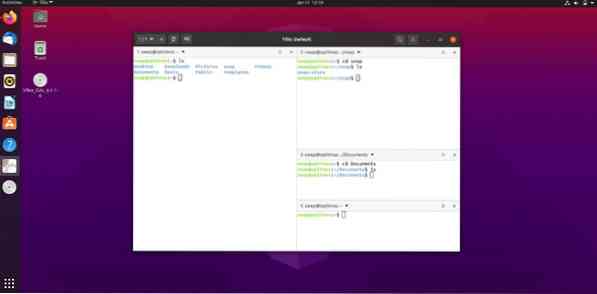
I splitskærmstilstand finder du denne terminalemulator meget nyttig.
Sådan installeres Tilix
$ sudo add-apt-repository ppa: webupd8team / terminix$ sudo apt-get opdatering
$ sudo apt-get install tilix
Du finder separate faner for at opdele vinduet vandret og lodret øverst i tilix-emulatorvinduet. Her har du ingen tastaturgenveje til at opdele vindue, men denne terminalemulator er ret pålidelig og kraftfuld.
Så dette er de bedst mulige og pålidelige måder, hvorpå du kan opdele din Linux-terminal. Har spørgsmål eller forslag? Du er velkommen til at pinge os på @linuxhint og @SwapTirthakar.
 Phenquestions
Phenquestions


